Encontre o código IMEI
Para poder verificar o IMEI do iPhone, é antes de tudo essencial encontrar o código em questão. Como você faz isso? Não é nada complicado. Se o "iPhone por" que você pretende atuar está em sua posse, você pode recuperar o IMEI digitando um código especial no teclado numérico, acessando as configurações do dispositivo ou, novamente, através do iTunes e através do site de gerenciamento de Apple IDs. Você também pode encontrar o código no pacote de vendas do iDevice.
Se, por outro lado, o iPhone que você tem interesse em verificar o IMEI ainda não está em sua posse, não se desespere, mesmo assim você poderá obter as informações desejadas. Encontre tudo explicado em detalhes abaixo.
IPhone Tramite
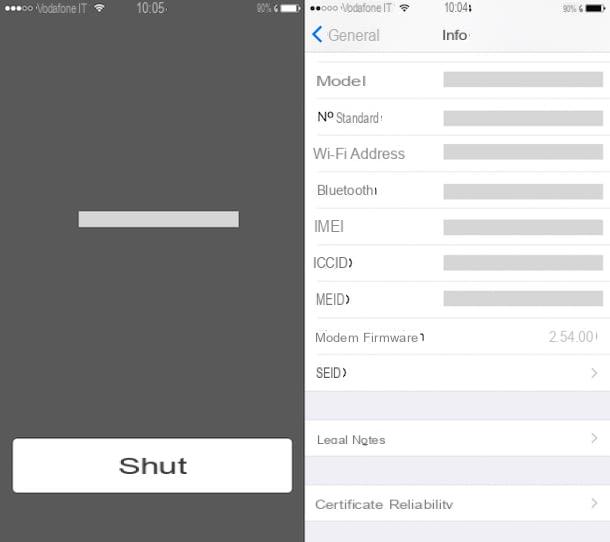
Você tem o iPhone em que está interessado em verificar o código IMEI em mãos? Muito bem, então para obter as informações de que necessita, basta utilizar um código simples que apareça no teclado numérico do dispositivo. Então acesse a tela inicial do celular, pressão o ícone do aplicativo telefone (o verde com um fone "impresso" nele) e toque no item teclado que está localizado no canto inferior direcção e, em seguida, compõe o código * # # 06.
Assim que o código for inserido, o IMEI relevante será mostrado automaticamente na tela do iPhone. Em seguida, pressão o botão perto para sair da tela exibida.
Outra forma de encontrar o código IMEI do iPhone é acessar a tela inicial do mesmo, pressionando o ícone da seção Configurações de iOS (aquele que descreve uma roda dentada) e ao tocar no item Geral e então nisso Informação no menu que aparece.
Agora, role para baixo até a parte inferior da nova tela que foi aberta e localize a seção IMEI. Você encontrará o código em correspondência com este texto. Foi simples, não foi?
Através do iTunes

Como alternativa aos métodos acima, você pode encontrar o IMEI do iPhone usando o software iTunes, o reprodutor multimídia da empresa Cupertino que, além de reproduzir áudio e vídeo, permite gerenciar dispositivos da marca Apple e conteúdo digital relacionado. O iTunes está pré-instalado em todos Mac (você pode encontrá-lo na pasta Aplicações), enquanto que na Windows deve ser baixado e instalado da página apropriada do site oficial da Apple (para mais informações sobre o que fazer, você pode ler meu artigo sobre como baixar o iTunes)
Para encontrar o código IMEI do seu iPhone através do iTunes, basta conectar o dispositivo ao computador usando o cabo apropriado, aguardar que o iTunes inicie (se isso não acontecer automaticamente, abra o software clicando em seu ícone) em seguida, pressiona o ícone de telefone localizado na parte superior esquerda da janela do programa e certifique-se de que a guia esteja selecionada resumo na barra alternativa esquerda (e se não, selecione você!).
Neste ponto, clique no item Número de telefone: [seu número de telefone] (em vez de [seu número de telefone] você encontrará o número do seu celular indicado). Depois de fazer isso, você verá a escrita IMEI: seguido pelo código que você precisa.
Se nos últimos dias você tomou medidas para fazer backups do iPhone em seu Mac ou PC (se você se lembra bem, expliquei como fazer isso em meu tutorial sobre como fazer backup do iPhone), você pode rastrear o código IMEI de o dispositivo mesmo quando este não está conectado ao computador. Tudo que você precisa fazer é ir ao menu iTunes> Preferências ... no Mac e naquele Editar> Preferências no Windows, selecione a guia Devices na janela que se abre e posicione o ponteiro do mouse sobre o nome do seu iPhone por alguns segundos. Uma caixa aparecerá com todos os dados técnicos do smartphone, incluindo seu código IMEI.
Via Gerenciar seu ID Apple
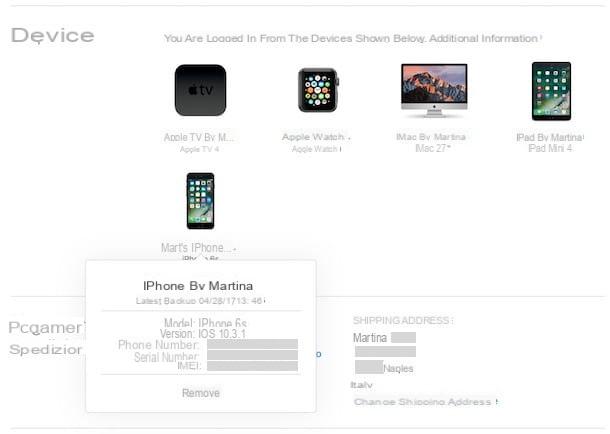
Outra maneira que você pode seguir é conectar-se ao site para o Gerenciamento de ID Apple, faça login com o seu ID Apple (o mesmo usado no "iPhone por") e clique no nome do iPhone que está no menu Devices. Uma caixa será aberta com todos os dados técnicos do dispositivo, incluindo seu código IMEI.
Sempre usando o ID da Apple, você pode encontrar o IMEI do seu iPhone a partir do próprio iPhone ou de o quequer outro dispositivo da "maçã mordida" a partir do o que você se logou com sua conta pressionando o ícone de Configurações presente na tela inicial, tocando no seu nome presente na parte superior do menu exibido, rolando a lista de dispositivos até encontrar o iPhone e pressionando o ícone relativo. Posteriormente, se solicitado, tipo a senha de sua conta da Apple e localize o texto IMEI. O código de que você precisa está ao lado.
Mesmo a partir do Mac, você pode recuperar o código IMEI do iPhone. Como você faz isso? Logar em Preferências do Sistema clicando em seu ícone (é aquele com a roda dentada) que você encontra no Dock, na pasta Aplicações e em Launchpad, Clique em iCloud e, em seguida, Detalhes da conta. Se solicitado, tipo a senha do seu ID Apple e pressão Continuando em seguida, selecione a guia Devices e clique no ícone do iPhone. Você encontrará o código IMEI do iPhone pelo texto IMEI:.
Outras soluções
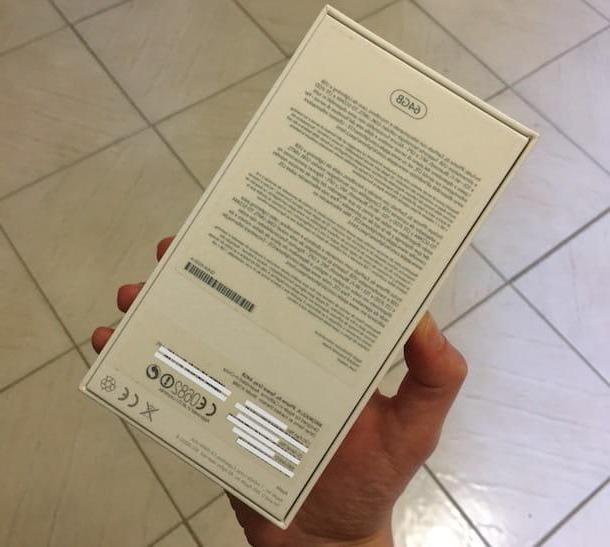
Se você tem o pacote de vendas do seu iPhone em mãos, você pode rastrear o código IMEI do último simplesmente olhando para a parte de trás da caixa. Na verdade, você deve encontrar uma etiqueta com o código de barras e várias outras informações coladas nela. Dentre os diversos dados mostrados você também encontrará o código IMEI do iPhone, correspondente ao item IMEI / MEID.
Se, por outro lado, você estiver interessado em verificar o IMEI do iPhone de um dispositivo que ainda não está em sua posse, talvez porque o comprou online e em segunda mão de um vendedor particular, a única coisa que você pode fazer para obter o código é para chere à pessoa ou pessoa que atualmente possui um iPhone para lhe fornecer as informações em questão (através de uma simples chamada, por SMS, por mensagem WhatsApp, por email, etc.). As técnicas que ele pode usar para encontrar as informações solicitadas são as mesmas acima.
Verifique o código IMEI
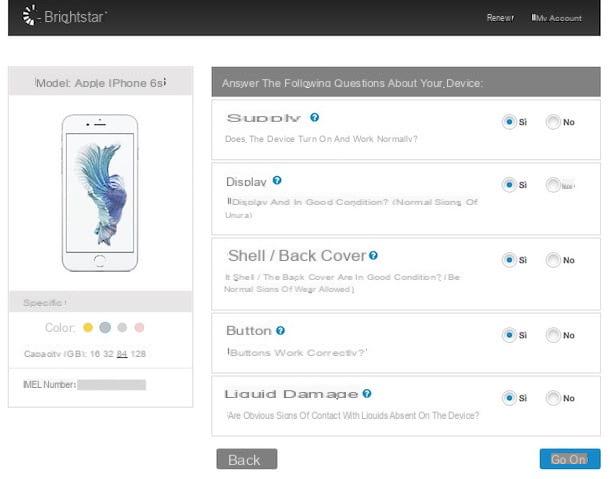
Depois de obter o IMEI, pode verificar o último e, consequentemente, o estado do iPhone em questão, utilizando os serviços especiais oferecidos pela própria Apple. Para começar, sugiro que você verifique o IMEI do iPhone entrando em contato com oSuporte ao Cliente Maçã. Para fazer isso, ligue para o número 800 915 904 (grátis) ou o número 199 120 800 (linha de pagamento, ativa de segunda a sexta das 09:00 às 19:45) e pergunte à operadora se o terminal correspondente ao código em sua posse está bloqueado ou denunciado por roubo / extravio.
Alternativamente, você pode verificar o IMEI do iPhone usando o site oficial dedicado a troca de iPhones da Apple. Inserindo o código IMEI ou número de série neste site e clicando no botão Pesquisa, você poderá descobrir se o terminal foi bloqueado por algum motivo ou se está "limpo" e, portanto, pode ser usado para uma possível troca.
Se depois de clicar no botão Pesquisa, você é solicitado a preencher um formulário relacionado ao status do iPhone, você pode respirar um suspiro de alívio: o telefone não está bloqueado e, portanto, quase certamente está ativo. Se, por outro lado, você for informado de que o IMEI do iPhone está bloqueado, esclareça o assunto com a pessoa que pretende entregar o dispositivo a você.
Por fim, ressalto que ao se conectar a esta página do site da Apple você pode conferir status de garantia de um iPhone e, portanto, certifique-se de que o código IMEI seja realmente válido ou não. Para utilizá-lo, tipo o código IMEI do aparelho no campo abaixo do item Introduza o numero de serie do seu hardware, tipo o código de verificação abaixo no campo relevante e clique em Continuando. Feito isso, será aberta uma página da web onde você encontrará todos os dados relativos à garantia do dispositivo em questão. Obviamente, se o código IMEI inserido anteriormente não for válido, isso será imediatamente informado a você.
Você também pode verificar o IMEI do iPhone entrando em contato com o site iPhoneRubato (não oficial) que permite verificar facilmente se o iPhone usado que você pretende comprar foi relatado como roubado por algum usuário. Como usar? Muito fácil! Conecte-se à página principal do serviço, tipo o código IMEI do aparelho no campo apropriado da tela e a seguir pressão o botão Transmissão no teclado. Se o dispositivo não for reportado como furtado ou se tiver sido marcado como tal, isso será indicado na tela por meio de uma mensagem específica.
Em caso de roubo ou perda
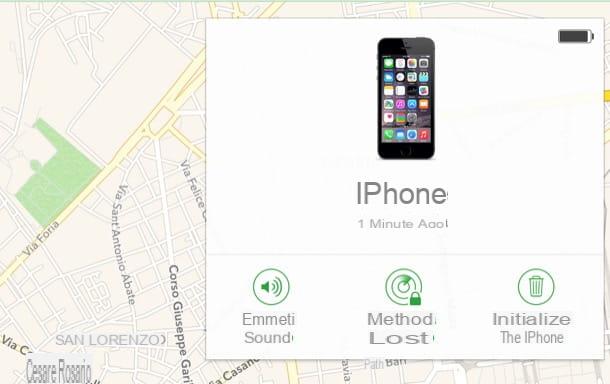
Se você estiver interessado em verificar o IMEI do iPhone para bloqueá-lo após um roubo ou perda, leia meu tutorial sobre como bloquear um telefone e siga todo o procedimento ilustrado neste último. Desta forma, irá proteger o seu número, os seus dados pessoais e poderá comunicar correctamente o incidente às autoridades competentes.
Em termos gerais, o que você precisa fazer é: bloquear seu iPhone remotamente usando o serviço anti-roubo apropriado Encontre meu iPhone, solicite o bloqueio do SIM à sua operadora de telefonia, comunique o furto ou extravio do telefone às autoridades e solicite o bloqueio do código IMEI à operadora de telefonia. No final do procedimento, você pode obter um novo cartão SIM e usá-lo com seu número de telefone antigo.
Como verificar o IMEI do iPhone

























